7가지 일반적인 Google 피드 오류 및 이를 방지하는 방법 - Google 쇼핑 팁
게시 됨: 2023-09-26Google 쇼핑은 WooCommerce 제품을 홍보하고 높은 결과를 얻을 수 있는 최고의 마켓플레이스 중 하나입니다.
그러나 Google Merchant Center에 제품을 제출할 때 일부 제품이 승인되지 않은 경우가 있습니다. 그리고 이는 종종 투자한 시간과 돈의 낭비로 이어질 수 있습니다.
하지만 그거 알아? 이것은 당신이 생각하는 것보다 더 일반적입니다.
Google 쇼핑에는 각 제품에 포함해야 하는 데이터와 제품의 구조화된 데이터를 구성하는 방법에 대한 매우 구체적인 요구사항이 있습니다. 그리고 이러한 요구 사항을 충족하지 않으면 제품이 나열되지 않으며 다양한 Google 피드 오류 알림이 표시됩니다.
이 문제를 직면하는 것은 전혀 괜찮습니다. 하지만 결국 Google 쇼핑을 통해 관심을 끌기 시작하려면 제품 피드에서 이러한 오류를 수정하는 방법을 알아야 합니다.
오늘은 여러분이 직면할 수 있는 일반적인 Google 피드 오류 10가지와 이를 방지하는 방법을 살펴보겠습니다.
그럼 시작해 보겠습니다.
기본 Google 쇼핑 요구사항 - 필수 제품 속성
성공적인 제품 목록의 첫 번째 단계는 올바른 제품 특성을 확인하는 것입니다. Google은 제품 목록에 특정 속성을 포함하도록 요구합니다. 이를 통해 품질 기준을 충족하고 고객에게 원활한 쇼핑 경험을 제공할 수 있습니다.
다음은 Google에서 모든 제품에 대해 제출을 요구하는 일반적인 제품 데이터입니다.
- 제품 ID
- 제목
- 설명
- 제품 링크
- 이미지 링크
- 유효성
- 현재 가격
- 상태
- 고유 식별자
제품 유형이나 제안 유형에 따라 추가 필드를 제출해야 할 수도 있습니다. 예를 들어 위치별로 배송비가 다른 경우 배송비 속성을 제출해야 합니다.
이러한 속성을 제출하지 않으면 대부분의 경우 제품이 거부됩니다. 대부분의 다른 Google 피드 오류도 이러한 속성과 관련됩니다.
Google 제품 피드의 승인 또는 거부 여부 및 이유 알아보기
Google 쇼핑에 제품 피드를 제출한 후 진단 탭에서 목록 상태를 확인할 수 있습니다.
진단을 보려면,
- Google 판매자 센터 계정에 로그인하세요.
- 왼쪽 메뉴에서 '제품' 섹션으로 이동합니다.
- 드롭다운 메뉴에서 '진단'을 클릭하세요.
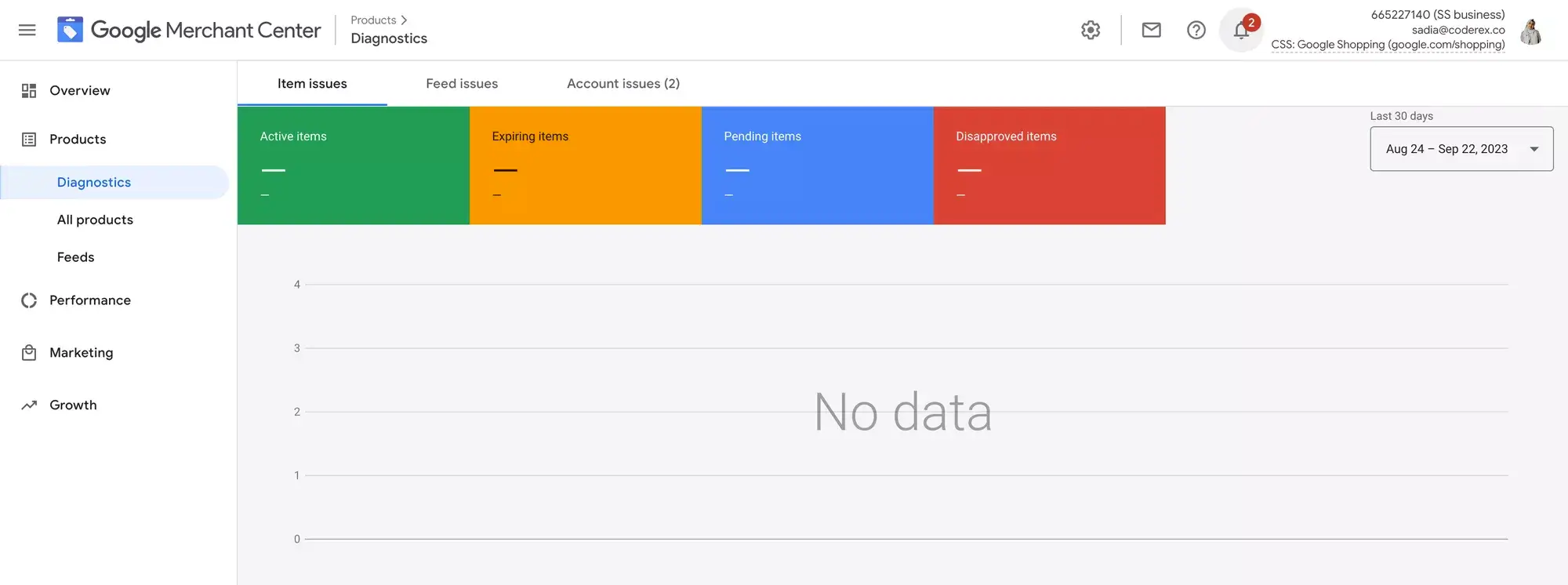
- 진단 대시보드에서는 제품 피드에 영향을 미치는 모든 문제에 대한 자세한 분석을 확인할 수 있습니다.
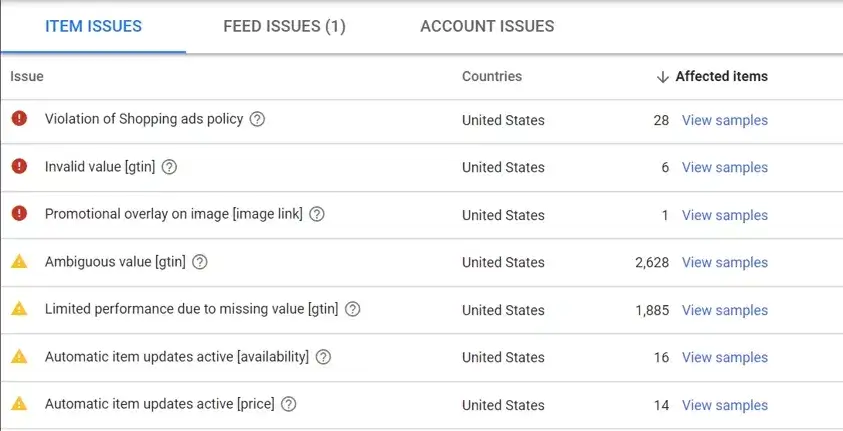
- 오류 또는 경고를 클릭하면 영향을 받는 제품 목록이 표시됩니다. 특정 항목에 집중할 수 있습니다.
- 각 오류에는 문제를 해결하기 위한 권장 조치가 함께 제공됩니다. 문제를 해결하려면 다음 권장 사항을 따라야 합니다.
이제 직면할 수 있는 일반적인 Google 판매자 오류와 성공적인 프로모션을 위해 이를 해결하는 방법을 살펴보겠습니다.
가장 일반적인 Google 피드 오류 및 이를 방지하는 방법
다음은 Google 쇼핑에서 제품이 거부될 때 발생할 수 있는 가장 일반적인 Google 오류입니다.
- 누락되거나 잘못된 가격 속성
- 배송비 누락
- 초기 검토 대기 중
- 정책 위반
- 유효하지 않은 값 가용성
- 잘못된 이미지, 제품 이름 또는 설명
- 누락되거나 잘못된 식별자
각각의 문제를 더 자세히 살펴보고 이를 방지할 수 있는 방법을 알아보겠습니다.
1. 누락되거나 잘못된 가격 속성
제품 가격은 정말 중요하며 제품 가격에 문제가 있으면 Google 쇼핑 피드가 거부됩니다.
발생할 수 있는 일반적인 가격 불일치 문제는 4가지입니다.
나. 통화 불일치
다음과 같은 Google 피드 오류가 자주 발생할 수 있습니다.
- 일치하지 않는 값(페이지 크롤링) [가격]
그런 다음 경고를 클릭하면 Google 오류가 표시됩니다.
- 잘못된 통화 또는 통화 불일치
이는 하나의 통화로 피드를 제출했지만 Google 봇이 제품 페이지를 크롤링할 때 다른 통화 값을 발견했음을 의미합니다.
Google에서는 고객이 다양한 통화 가치로 혼동하지 않기를 기대합니다.
해결책:
제품 페이지에서 통화를 업데이트하거나 제품 피드에 동일한 통화를 제출해야 합니다.
ii. 일치하지 않는 가격
가격가치 자체에서도 통화와 유사한 경우가 발생할 수 있습니다. 다음과 같은 오류가 나타날 수 있습니다.
- 일치하지 않는 값(페이지 크롤링) [가격]
그런 다음 경고를 클릭하면 Google 오류가 표시됩니다.
- 가격이 일치하지 않거나 가격이 일관되지 않습니다.
이는 피드의 가격 값과 제품 페이지의 값이 동일하지 않을 때 발생합니다.
해결책:
제출한 제품 페이지에 동일한 제품 가격이 표시되어 있는지 확인하세요.
할인을 진행하는 경우 제품 페이지의 구조화된 데이터 가격 아래에 할인 가격이 명확하게 표시되어야 합니다.
iii. 제품 변형에 대한 가격 불일치
Google 쇼핑에서는 가변 제품의 각 변형을 공통 상품 그룹 ID가 있는 별도의 목록으로 제출하도록 요구합니다.
그렇게 하면 직면하게 될 문제는 동일한 오류 메시지입니다.
- 일치하지 않는 값(페이지 크롤링) [가격]
가격이 제품 페이지와 Google 쇼핑 피드에 정확하게 표시되어 있음을 알 수 있습니다. 그렇다면 무엇이 문제가 될 수 있습니까?
음, 문제는 주로 잘못된 구조의 데이터로 인해 발생합니다.
WooCommerce 또는 대부분의 전자상거래 플랫폼은 구조화된 데이터에서 가변 제품의 가격 형식을 처리하지 않습니다. 대신 각 변형에 대해 동일한 가격대(예: $20-$50)가 표시됩니다.
이를 방지하는 유일한 방법은 WooCommerce에 대한 JSON-LD 구조화된 데이터 형식을 수정하는 것입니다.
해결책:
신뢰할 수 있는 도구를 사용하여 WooCommerce에서 Google 쇼핑 요구 사항에 맞게 구조화된 JSON-LD 데이터 형식을 수정하세요.
WordPress에서는 다양한 제품에 대해 올바른 구조화된 데이터 형식을 구성하는 데 도움이 되는 WooCommerce용 제품 피드 관리자를 사용합니다.
iv 가격에 대한 가치가 없거나 0입니다.
이 경우 발생하는 오류는 다음과 같습니다.
- 필수 속성이 잘못되었거나 누락되었습니다. 가격
가격 속성을 제출하는 것을 잊었거나 값을 제출하지 않은 경우 이 오류가 발생합니다.
또는 가격을 '0'으로 제출하면 Google 피드 오류가 발생합니다.
Google 쇼핑은 무료 제품의 프로모션을 허용하지 않으므로 Google 판매자 센터 피드에서 가격이 0인 제품을 제외해야 합니다.
해결책:
제품에 대해 유효한 가격을 제출했는지 확인하세요.
Google 쇼핑에 가격이 '0'인 제품을 제출하지 마세요.
2. 배송비가 누락되었거나 잘못된 경우
대부분의 사람들이 저지르는 또 다른 일반적인 Google 쇼핑 피드 실수는 제품에 대해 잘못된 배송비를 제출하는 것입니다.
아마도 다음과 같은 오류가 나타날 것입니다.
- 누락된 값: 배송비[배송비]
또는 배송 중량에 대한 Google 오류가 나타날 수도 있습니다.
- 누락된 값: 배송 중량[배송_중량]
일반적으로 Google Merchant Center에서 특정 위치로 배송되는 모든 제품에 대한 고정 배송비로 간주되는 배송비를 설정할 수 있습니다.
그러나 Google 제품 피드의 각 제품에 대한 속성을 처리해야 하는 제품 무게에 따른 배송비와 같은 다른 기준을 사용하고 싶을 수도 있습니다.
이제 제품마다 배송비가 다른 경우 올바른 값을 올바른 형식으로 제출해야 합니다.
가격과 마찬가지로 먼저 값이 제품 페이지와 일치하는지 확인해야 합니다. 둘째, 올바른 통화를 제출해야 합니다.
그런 다음 필수 형식을 사용하여 배송 속성을 제출해야 합니다. 기본적으로 제품별로 제공하는 각 배송 서비스에 포함해야 하는 하위 속성이 있습니다.

<g:shipping> <g:country>US</g:country> <g:region>MA</g:region> <g:service>Ground</g:service> <g:price>6.49 USD</g:price> <g:min_handling_time>1</g:min_handling_time> <g:max_handling_time>3</g:max_handling_time> <g:min_transit_time>2</g:min_transit_time> <g:max_transit_time>5</g:max_transit_time> </g:shipping>여기에는 국가와 가격을 포함해야 합니다. 나머지는 선택사항입니다.
이와 함께 중량 기반 배송비가 있는 경우 배송 중량 속성을 추가할 수 있습니다.
해결책:
제품 수준에서 배송 데이터를 제출하려면 필수 형식을 사용하세요.
배송 국가와 가격을 적절한 통화와 함께 포함하세요.
제출하는 값은 제품 페이지 및 구조화된 데이터에 언급된 값과 일치해야 합니다.
3. 초기 검토 대기 중
많은 사람들이 Google 쇼핑에서 자주 직면하는 흥미로운 장벽은 오류입니다.
- 초기 검토가 보류 중입니다.
이는 매우 불분명하며 귀하의 제품이 아직 초기 검토를 통과하지 못한 이유에 대한 구체적인 정보가 없습니다.
일반적으로 검토에는 영업일 기준 3~5일이 소요됩니다. 그러나 상태가 영업일 기준 7일 이상 동일하다는 것을 알게 되면 문제를 해결할 수 있는 방법을 조사해야 합니다.
해결책:
- 진단으로 이동하여 이 특정 제품 데이터 피드의 계정 수준, 제품 수준 또는 피드 수준에 대기 중인 문제가 있는지 확인하세요. 거기에서 보류 중인 문제를 해결하세요.
- Google Merchant Center 계정이 올바르게 구성되었는지 확인하세요.
- Google 쇼핑 정책을 위반하지 않았는지 확인하세요.
- 최신 정책 페이지, 이용 약관, 배송 페이지, 반품 페이지, 회사 주소, 전화, 이메일 및 문의 양식이 포함된 문의 페이지를 웹사이트에 유지하세요.
- 웹사이트가 GoogleBot의 색인 생성을 차단하고 있지 않은지 호스팅 담당자에게 문의하세요.
- 모든 것이 올바르게 설정되면 여기에서 요청을 제출할 수 있습니다.
전체적으로 일주일에서 한 달 정도 걸릴 수 있지만, 모든 일을 올바르게 수행한다면 이 까다로운 상황을 지나갈 수 있을 것입니다.
4. Google 쇼핑 정책 위반
Google은 정책과 관련하여 매우 엄격하며 정책을 위반할 경우 약관을 위반한 위치에 대한 명확한 표시 없이 제품을 비승인합니다.
다음과 같은 경고가 표시됩니다.
- 사전 상품 비승인(PID): 정책 위반
이 시점에서 귀하는 정책을 읽고 정책의 규칙이나 약관을 위반하지 않았는지 확인해야 합니다. 제품 설명에 사용된 허용되지 않는 용어, 허용되지 않는 제품 유형, 불법 제품 또는 정보 등을 확인해야 할 수도 있습니다.
해결책:
Google 쇼핑 정책을 100% 따르고 있는지 확인하고 해당 지침을 따르세요.
5. 유효하지 않거나 누락된 이용 가능 여부
재고는 제품 데이터가 Google 배송에서 승인되기 위한 필수 속성이며 허용되는 값은 '재고 있음', '재고 없음', '선주문'입니다.
종종 오류가 발생할 수 있습니다.
- 잘못된 값 [재고]
이는 잘못된 값을 제출했다는 의미입니다.
그리고 오류가 발생할 수 있습니다.
- 필수 속성 누락: [availability]
이는 이 속성을 전혀 제출하지 않았음을 의미합니다.
해결책:
- '재고' 속성은 Google 쇼핑에서 요구하는 필수 상품 데이터 중 하나이므로 반드시 제출하세요.
- 제품에 허용되는 값인 '재고 있음', '재고 없음', '선주문'을 사용하세요.
6. 잘못된 이미지 및 제품 이름
다음은 Google 쇼핑 가이드라인을 따르지 않아 발생할 수 있는 3가지 일반적인 문제입니다.
나. 잘못된 이미지
다음과 같은 Google 피드 오류가 발생할 수 있습니다.
- 잘못된 이미지: 이미지 링크[image_link]
이는 귀하가 제공한 이미지 URL이 응답하지 않거나 올바르지 않음을 의미합니다. 즉, 잘못된 URL을 제출했습니다.
다음과 같은 오류가 발생할 수도 있습니다.
- 이미지의 프로모션 오버레이 [이미지 링크]
Google 쇼핑은 제품 이미지에 대해 엄격합니다. 프로모션 오버레이가 없어야 합니다. 제품이 명확하게 보여야 합니다. 따라서 제품 이미지 위에 홍보 문구나 이미지를 사용한 경우에는 승인되지 않습니다.
직면할 수 있는 세 번째 이미지 문제는 크기와 관련이 있습니다.
- 이미지가 너무 작거나 이미지 품질이 낮음 [이미지 링크]
이는 일반적으로 올바른 크기가 아닌 제품 이미지를 제출하지 않았을 때 발생합니다. 거의 모든 상품 이미지의 최소 크기는 100×100픽셀입니다. 의류의 경우 필요한 이미지 크기는 250×250픽셀입니다.
해결책:
- 제품 URL을 확인하고 웹사이트에서 제대로 작동하는지 또는 비공개가 아닌 공개로 표시되어 있는지 확인하세요.
- 제품 이미지에 프로모션 오버레이를 사용하지 마세요.
- 적절한 이미지 크기로 고품질 이미지를 유지하세요.
ii. 잘못된 제품 이름
때로는 다음과 같은 Google 피드 오류가 발생합니다.
- 잘못된 값 [제목]
이는 매우 긴 제품 이름(80자 이상)을 사용했거나 Google 쇼핑에서 인식하지 못하는 특수 문자를 사용한 경우에 발생합니다.
따라서 이에 따라 제품 제목을 최적화해야 합니다.
직면할 수 있는 또 다른 문제는,
- 과도한 대문자 사용 [제목]
오류에 표시된 것처럼 대문자를 너무 많이 사용하여 고객 경험에 영향을 미칠 수 있습니다. 예를 들어, 두 개의 큰 단어에는 모두 대문자를 사용하고 다른 단어는 일반적인 표준을 사용했을 수 있습니다.
여기에는 정해진 제한이 없지만 Google이 결정을 내리므로 이에 따라 제목을 개선해야 합니다.
해결책:
- 너무 긴 제품 이름을 사용하지 마십시오. 제품 이름을 80자로 제한하세요.
- 제품명에 특수문자를 사용하지 마세요.
- 짜증나지 않는 방식으로 대문자를 사용하세요.
7. 식별자가 없거나 유효하지 않은 경우
Google 판매자 센터에 제품을 제출하려면 브랜드 이름과 GTIN 및 MPN이라는 두 가지 식별자 중 하나를 제출해야 합니다.
제출하지 않으면 다음과 같은 오류가 발생합니다.
- 값 누락으로 인해 실적이 제한됨[gtin]
- 식별자 누락으로 인한 실적 제한[GTIN, MPN, 브랜드]
이것이 Google 쇼핑에 제품 등록을 제한하는 것은 아니지만, 이 데이터를 제출하지 않으면 DRM이나 로컬 피드와 같은 Google 플랫폼에 제품이 등록되지 않습니다.
그러면 성능이 현저히 떨어지게 됩니다.
일반적으로 제품에 GTIN 및 MPN이 있는 경우 이를 제출해야 합니다. 제품이 직접 제조되었으며 GTIN 또는 MPN이 없는 경우 '식별자 존재'라는 또 다른 속성을 제출하고 '아니요' 값을 할당해야 합니다.
브랜드가 없는 제품을 판매하는 경우 매장 이름을 브랜드 이름으로 제출할 수 있습니다.
그런데 GTIN이 해당 국가의 식별자가 아니더라도 문제 없습니다. GTIN 값은 UPC, EAN, JAN, ISBN(도서용) 등 해당 국가에서 사용되는 값과 동일합니다.
해결책:
- 모든 제품에 GTIN 또는 MPN을 제출해 보세요.
- 사용 가능한 GTIN 또는 MPN이 없는 경우 '식별자가 있음'이라는 추가 속성을 '아니요' 값과 함께 제출하세요.
- 제품 브랜드를 제출하세요. 브랜드가 없는 제품인 경우 매장 이름을 브랜드 이름으로 사용하세요.
합산
위에서 본 것처럼 대부분의 사람들이 직면하는 7가지 일반적인 Google 피드 오류는 모두 간단한 해결책을 가지고 있습니다.
Google 제품 피드에서 이러한 오류를 방지하기 위해 약간의 노력을 기울이면 Google 쇼핑에서 더 높은 승인률을 달성하고 문제 없이 제품을 등록할 수 있습니다.
제품을 빨리 등록할수록 잠재 구매자를 더 빨리 확보할 수 있습니다.
이제 WooCommerce 매장을 성장시키기 위해 제품 피드 최적화를 시작해 보세요.
